AdBlock это программa для браузеров, позволяющая блокировать загрузку и показ различных элементов страницы, например, рекламных баннеров, отдельных рекламных страниц. Программа устанавливается мануально самим пользователям.
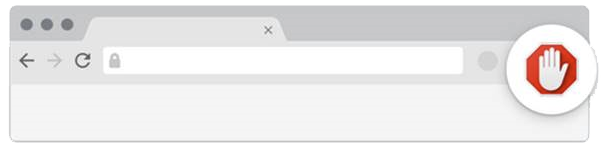
- Нажмите значок AdBlock в области расширения браузера в правом верхнем углу. (Вы можете увидеть небольшую цифру, закрывающую часть значка.)
- Выберите «Не запускать на странице этого сайта» («Отключить фильтрацию на этом сайте»).
- В диалоговом окне «Не запускать AdBlock…» выберите «Исключить». Значок AdBlock изменится на неактивный.
- Обновить страницу
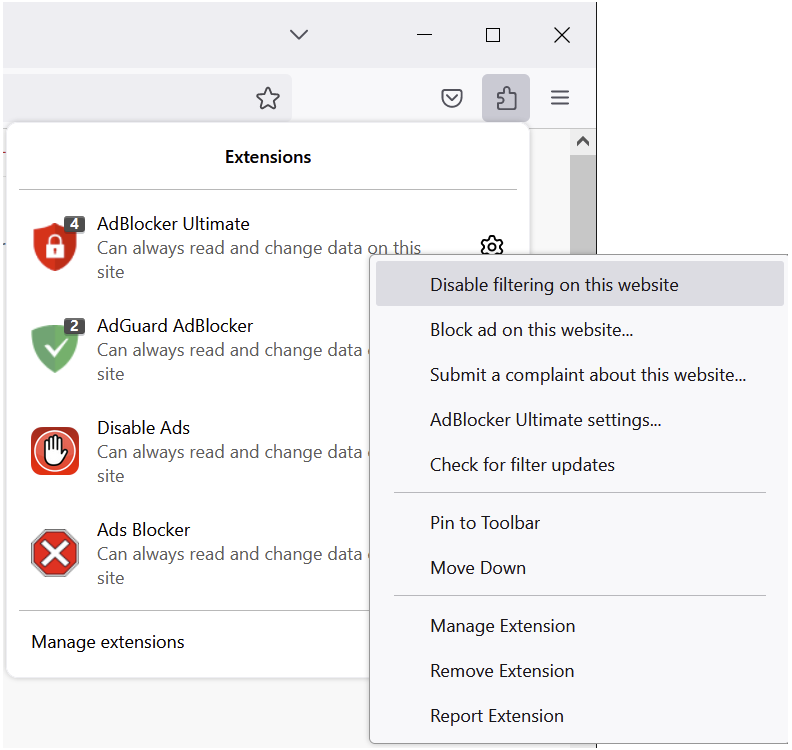

Google Chrome - чтобы отключить AdBlock:
- Откройте браузер Google Chrome
- Нажмите правой кнопкой мыши на иконке программы
- Bыберите "Pause AdBlock on this site" -> "Always" или нажмите на кнопку Выключить.
Например:
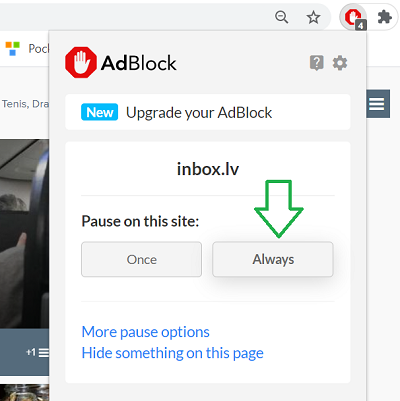
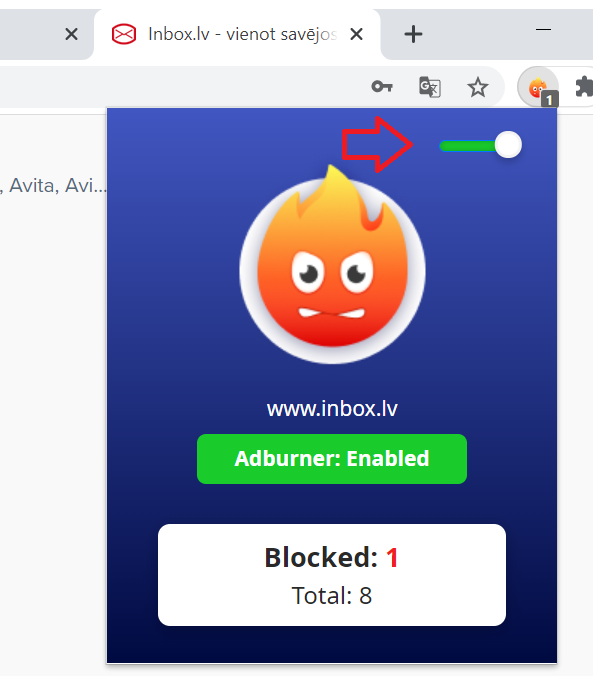
(!) Когда программа остановлена, цвет иконки поменяется на серый. Во время работы AdBlock программы, иконка обычно красного цвета.
Для удаления AdBlock в вашем браузере:
- Откройте браузер Google Chrome
- Нажмите правой кнопкой мыши на иконке программы
- Bыберите "Remove from Chrome"
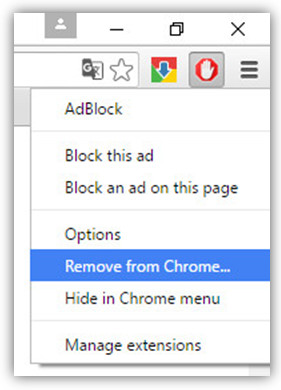
4. В всплывающем окне "Confirm Removal", выберите "Remove"
ИЛИ
- Откройте Chrome браузера настройки (settings)
- Extensionsстраницу
- Removeили disable AdBlock вручную (chrome://extensions/)
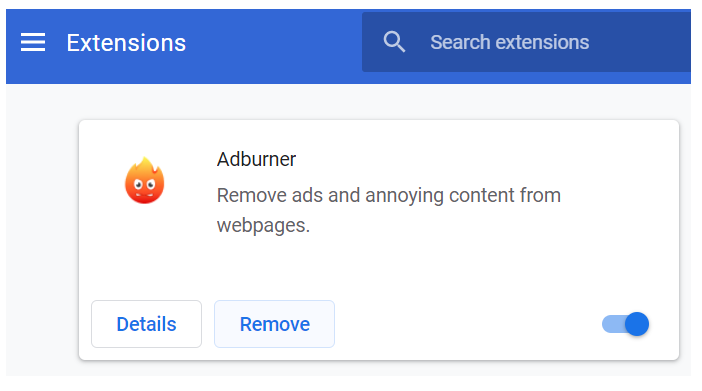
FIREFOX браузер - чтобы отключить AdBlock:
- B правом верхнем углу браузерa, нажмите на иконку вашей программы
- Затем выберите "Whitelist website"
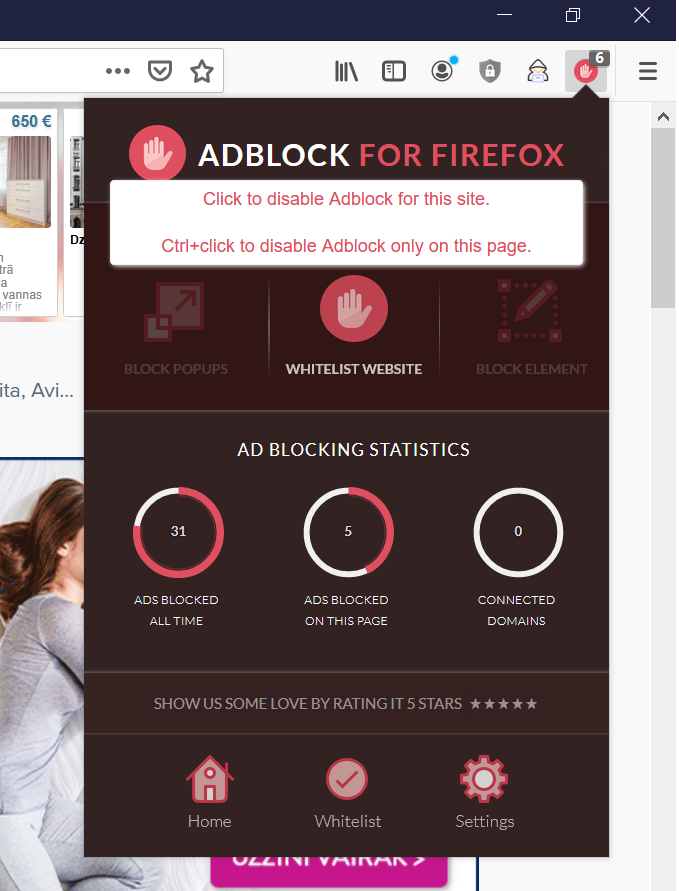
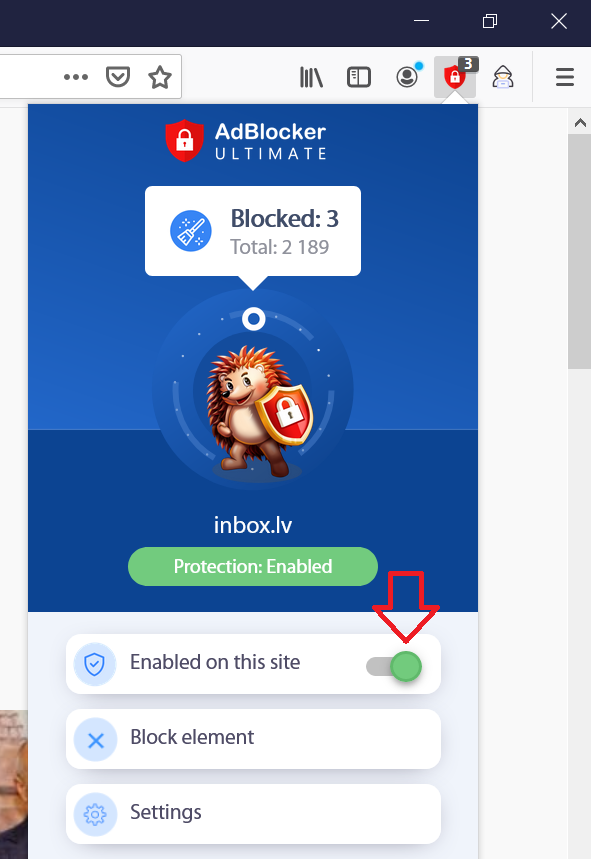
ИЛИ:
- Откройте браузер Mozilla Firefox
- B правом верхнем углу браузерa, нажмите на иконку "
 " а затем выберите "Add-ons"
" а затем выберите "Add-ons" - В левой стороне, нажмите на "Extensions",
- Около "AdBlock" в правой стороне выбираете "Disable" (для всех сайтов) или нажмите "Options" (чтобы сделать ограничение только для определенных сайтов).
- Впишите название сайтов и нажмите "Apply Changes".
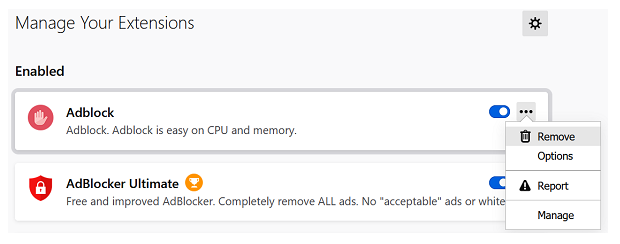
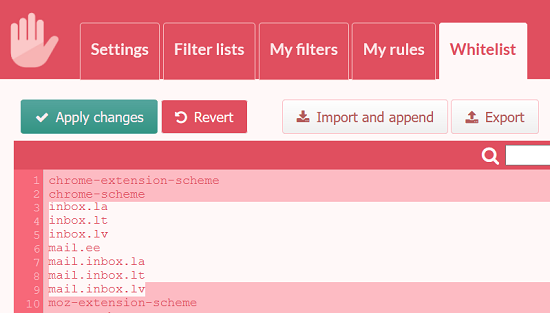
(!) Когда программа остановлена, иконка на панели инструментов станет серой, но если на панели инструментов все еще красная иконка - программа активна.
Для удаления AdBlock программы с вашего устройства:
- B правом верхнем углу браузерa, нажмите на иконку вашей программы
- Затем выберите "Remove Extension"
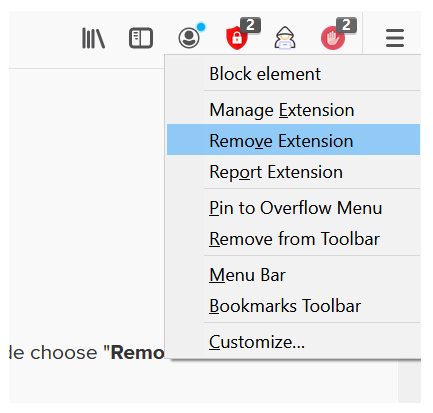
ИЛИ
- Откройте браузер Mozilla Firefox
- B правом верхнем углу браузерa, нажмите на иконку "
 " а затем выберите "Add-ons"
" а затем выберите "Add-ons"
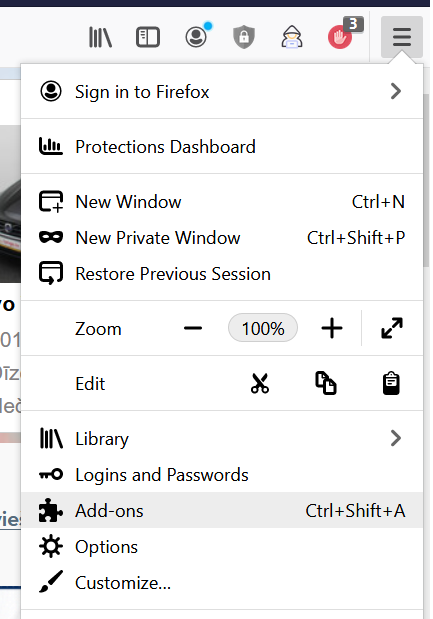
3. На левой стороне нажмите на "Extensions", напротив программы "AdBlock" в правой стороне выберите "Remove"
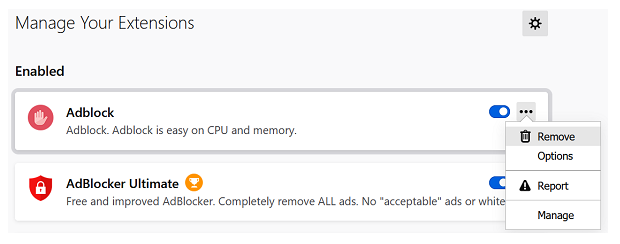
Если Вам не удалось найти ответ на свой вопрос, свяжитесь с нами

